DVD Flick の代替品でDVDを作成する
DVD作成特集
- 1. DVD作成ソフト
- 2. DVD作成代替ソフト
- 3. MacでDVDの焼き方
- 4. WinでDVDの焼き方
- 5. 各動画のDVD作成
• Filed to: DVD作成ソフトレビュー • Proven solutions
DVD Flickについて
DVD Flickは、貴方が所有しているDVDプレーヤーで視聴するDVDビデオを整理・編集が出来、無料のDVDオーサリングツールです。
DVD Flickは、ユーザーが快適にビデオを視聴するために、ビデオとオーディオにおける多彩な形式のコーディックをサポートしています。このDVDメーカーのソフトウェアを使用することで、あなたのナビゲーションが快適になり、自由に選択できるDVDメニューを作成することが出来ます。
DVDフリックでは、変更することが非常に難しいDVDメニューがいくつかあります。そのため、他の商品では一度変更してしまうと、元に戻らないものがあります。
そこで、DVD Flickの代替品「DVD Memory for Mac」をおすすめします。なぜならば、Mac OSを使用する場合に最適なDVDフリックの一つだからです。このソフトウェアは、Mac上でDVDにホームビデオ/写真やHDビデオに自由なフォーマットを書き込むことが出来ます。
このように、あなたがこの先何年も大切にしたい思い出を安全に保存出来ます。
DVDフリックの代替品DVD Memoryを使用してDVDの作り方!
「DVD Memory for mac」を使用してDVDを作成するために使用される手順は次のとおりです。
1. DVD flickの代替ソフトにファイルをインポートする
まず最初の作業は、書き込みたいビデオや写真のファイルを画面に従って、ドラックします。もしくは、「+」アイコンをクリックし、ファイルをソフトに追加できます。

画面の最下部左側に示されている上矢印と下矢印を使用し、ファイルの再配置も行うことが出来ます。

ファイルが追加されたら、トリミング、回転、効果、ウォーターマークなどの編集を行うことが出来ます。

2. DVDメニューを作る
次はDVDメニューの作成です。ここでは、DVDメニューを作成するために多くのアニメーションが用意されています。
さらに、背景画像、背景音楽、サムネイルなどを含む様々なオプションもカスタマイズが可能です。
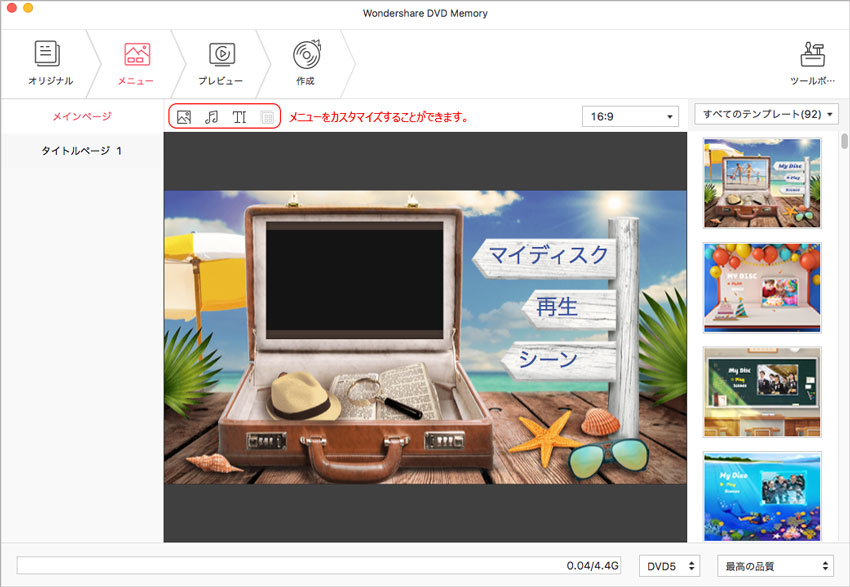
3. DVD flickの代替ソフトを使用してDVDを作成開始する
編集が終了したら確認をするためにDVDをプレビューします。その時に、もし変更したい箇所があれば変更を加えることが出来ます。
そして、最後に一番下の[作成]ボタンをクリックします。

このように、DVD flickの代替ソフト「DVD Memory for mac」を使用してディスクを作成する大まかな方法がわかって頂けたと思います。このソフトウェアは他の商品よりも使いやすく、簡単に高度な編集およびカスタマイズが可能となっております。

関連トッピクス
Windows10でムービーメーカーの動画をDVDに焼く方法